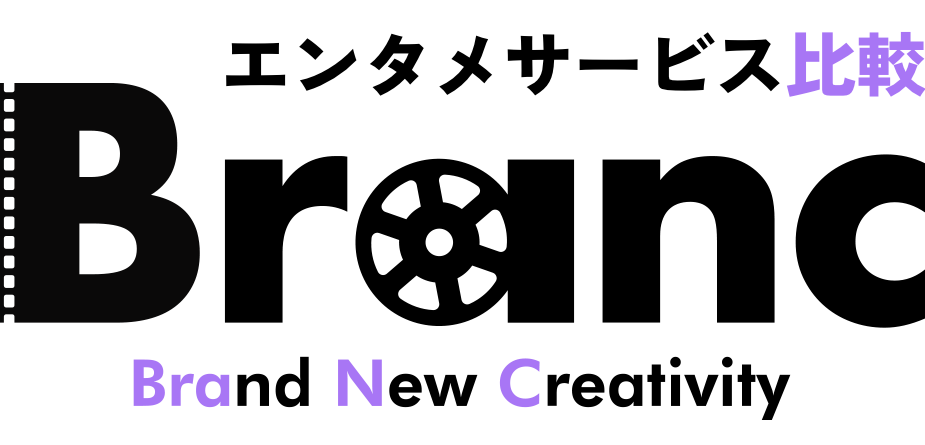自宅のテレビで動画配信サービスを再生して、映画やドラマ、スポーツを楽しみたい方もいるでしょう。
本記事では動画配信サービスをテレビで見る方法を5つ紹介します。
また、動画配信サービスをテレビで見るメリットやデメリット、テレビで見る際におすすめの動画配信サービスも解説します。
結論として、テレビで見る動画配信サービスでおすすめは配信作品数も多く、4Kやドルビーアトモスにも対応しているU-NEXTです。
高画質・高音質で楽しむ動画配信サービスも詳しく説明するので、最後まで目を通してみてください。
動画配信サービスをテレビで見る5つの方法
動画配信サービスをテレビで楽しむためには、主に5つの方法があります。
それぞれの特徴を理解し、自分に合った方法を選んでみてください。
スマートテレビを使用する
スマートテレビとは、インターネット接続とアプリのインストール機能を備えたテレビです。
NetflixやHulu、Amazonプライムビデオなど、人気動画配信サービスのアプリがあらかじめ内蔵されており、新たに追加もできます。
動画配信サービスを視聴するための設定も簡単で、Wi-Fiに接続して見たいサービスのアプリを起動するだけです。
ただし、スマートテレビの機種や対応状況によっては、一部の動画配信サービスが視聴できない場合もあるため、事前に確認しておくことをおすすめします。
メディアストリーミングデバイスを使用する
メディアストリーミングデバイスには、Amazon Fire TV Stick、Google Chromecast、Apple TVなどがあります。
メディアストリーミングデバイスをテレビのHDMI端子に接続し、インターネットに接続すれば、動画配信サービスが視聴できます。
付属のリモコンやスマホを使って操作できるため、テレビと同じ感覚で見たい作品を検索できるのもメリットです。
特にAmazon Fire TV Stickはコスパが良く、幅広い動画サービスに対応しているため初心者にもおすすめです。
ブルーレイレコーダーを使用する
現在発売されているブルーレイレコーダーの機種によっては、動画配信サービスのアプリをインストールできるものがあります。
テレビにブルーレイレコーダーを接続するだけで、アプリを使って動画配信サービスの視聴が可能です。
すでにアプリに対応したブルーレイレコーダーを持っている場合、新たにデバイスなどを購入する必要がない点もメリットと言えます。
ただし、対応している動画配信サービスが限られる場合もあるため、事前に確認しておくと良いでしょう。
スマホのミラーリング機能を使用する
スマホの画面をテレビに映し出すミラーリング機能を使って、動画配信サービスを見る方法もあります。
AndroidスマホやiPhoneでは、Wi-Fi経由で簡単にミラーリングが可能です。
ただし、動画配信サービスによってはミラーリング機能に対応していなかったり、スマホ側で接続が不安定になったりする場合があるため注意が必要です。
ゲーム機を使用する
PlayStationやXboxなどのゲーム機を使って、動画配信サービスをテレビで見る方法もあります。
動画配信サービスに対応したゲーム機には専用アプリが用意されており、高画質・高音質で視聴が可能です。
ただし、利用する際はゲーム機がWi-Fiや有線接続でインターネットに接続されていることが前提です。
動画配信サービスをテレビで見るデメリット
テレビで動画配信サービスが視聴できれば便利ですが、いくつかデメリットも存在します。
動画配信サービスをテレビで見る上で注意したいポイントを3つ解説します。
これから動画配信サービスをテレビで視聴したいと考えている方は、確認してみてください。
ネット環境を整える必要がある
動画配信サービスを利用するには、安定したインターネット環境が不可欠です。
特にテレビでの高画質視聴には大容量のデータ通信が必要となるため、高速処理できるだけの通信速度が求められます。
もし、インターネットの速度が遅かったり接続状況が悪かったりすると、動画を読み込むのに時間がかかり、動画が再生できないこともあるため注意が必要です。
動画配信サービスをテレビで見るのであれば、データ容量が無制限で速度も安定している光回線やホームルーターの利用をおすすめします。
端末やケーブルが必要な場合がある
スマートテレビ以外の方法で動画配信サービスを見る場合は、ストリーミングデバイスやHDMIケーブルなどを追加で用意する必要があります。
動画配信サービスをテレビで見るのに費用がかかる場合があるため、どの方法で視聴するかを検討し、テレビで視聴する上で必要なものを確認してみてください。
また、ブルーレイレコーダーやゲーム機を使用する際はケーブルの接続や機器の設定が難しい場合があり、初めて利用する方は準備に苦戦する可能性があります。
再ログインをする必要がある
動画配信サービスをテレビで見るためにデバイスを切り替えたり、新たにアプリをインストールする際に、サービスへの再ログインが必要な場合があります。
特に複数のサービスを利用している場合、IDやパスワードを都度入力する手間がかかります。
「なるべくすぐにログインをしたい」と考える方もいますが、セキュリティ面を考慮して、ログイン情報は簡単なものにはせず、他人にも漏らさないようにしておくことが重要です。
動画配信サービスをテレビで見るメリット
動画配信サービスをテレビで見ることには、主に以下の3つのメリットがあります。
動画配信サービスをテレビで見るためにデバイスなどを購入しようか迷っている方も、参考にしてみてください。
より臨場感のある映像を楽しめる
大画面のテレビで動画配信サービスを視聴すれば、映像の迫力が一段と増します。
映画館のような臨場感を自宅でも楽しめるため、特に映画やスポーツ観戦には最適です。
また、サウンドバーやホームシアターを組み合わせれば、さらに没入感が高まるためおすすめです。
大画面のため見やすい
スマホやタブレットと比べて、大画面のテレビは目に負担を感じにくく、長時間の視聴でも快適です。
特に高齢者や視力が低い方にとっては、字幕の文字や映像が見やすい点が大きなメリットです。
また、好きなアーティストや俳優の表情がはっきりと分かるため、推し活にもおすすめです。
複数人で一緒に動画を楽しめる
テレビの大画面なら、家族や友人と一緒に動画配信サービスを楽しむことが可能です。
特にスポーツ観戦やライブ配信など、共通の趣味を持つ方と一緒に応援したり感動を共有したりできるのは、テレビ視聴ならではの大きなメリットだと言えます。
また、小さな子どもがいる方もキッズ向けのアニメや作品を一緒に見られるため、子育てに役立ちます。
テレビで見るときにおすすめな動画配信サービス7選の一覧表
テレビでの視聴におすすめな7つの動画配信サービスの特徴を、以下の表にまとめました。
| 動画配信サービス名 | 月額料金(税込) | 無料お試し期間 | 作品数 | 特徴 |
|---|---|---|---|---|
| U-NEXT | 2,189円 | 31日間 | 42万作品以上 | 初回登録で600ポイントが付与される 雑誌や漫画もあり |
| DMM TV | 550円 | 14日間 | 19万作品以上 | 新規登録で550ポイントが付与される 電子書籍やゲームなど様々なサービスも利用できる |
| Hulu | 決済方法によって異なる 基本:1,026円 iTunes Store決済:1,050円 | なし | 14万作品以上 | Huluのオリジナル作品を多数配信 日テレ系作品が豊富 |
| DAZN | DAZN Global:980円 DAZN Standard:4,200円 DAZN Standard年間プラン(一括払い):32,000円 DAZN Standard年間プラン(月々払い):3,200円 DAZN Baseball:2,300円(年間27,600円) DAZN Freemium:無料 | 入会方法によって異なる povoのDAZN使い放題パック利用:7日間 au・UQ mobile経由で入会:1カ月間 | - | メジャースポーツからマイナースポーツまで年間1万試合以上を配信 |
| ディズニープラス | スタンダード:1,140円 プレミアム:1,520円 | なし | 非公開 | ディズニー作品を独占配信 ディズニー以外の作品も豊富 すべての作品が見放題 |
| Netflix | 広告つきスタンダード:890円 スタンダード:1,590円 プレミアム:2,290円 | なし | 非公開 | オリジナル作品のクオリティが高い |
| Amazonプライムビデオ | 月額600円 年額5,900円 ※広告フリーオプションは月額390円 | 30日間 | 非公開 | Amazonで購入した商品の迅速な配送・音楽の聴き放題など特典が豊富 学割が利用できる |
特に作品数が多く、高画質・高音質に対応した動画配信サービスをピックアップしたので、自分に合うものがあるか詳細を確認してみてください。
テレビで見るときにおすすめな動画配信サービス7選
テレビで見るのに最適な動画配信サービスを7つ紹介します。
それぞれ順番に解説します。
U-NEXTは37万作品以上が見放題の動画配信サービス
U-NEXTは映画、アニメ、ドラマなど幅広いジャンルを網羅しており、見放題だけでも37万作品以上と作品数は業界トップクラスです。
| 項目 | サービス内容 |
|---|---|
| 月額料金(税込) | 2,189円 |
| 作品数 | 42万作品以上(見放題37万作品、レンタル5万作品) |
| 無料お試し期間 | 31日間 |
| ダウンロード機能 | 原則25本まで(1アカウントで1台まで) |
| 同時視聴台数 | 4台まで |
U-NEXTはスマートテレビのアプリやAmazon Fire TV Stick、Chromecast、Play Station4・5を使ってテレビで視聴できます。
また、作品によっては4Kやドルビービジョンにも対応しており、映画館でも採用されているドルビーアトモスでも楽しめます。
最新の映画や音楽ライブなどを高画質・高音質で楽しみたいなら、U-NEXTがおすすめです。

新作アニメやバラエティ作品を大画面で楽しむならDMM TV
DMM TVはアニメ作品に強く新作の配信が早いのが特徴で、バラエティやオリジナルコンテンツも充実しているため、若者を中心に人気があります。
| 項目 | サービス内容 |
|---|---|
| 月額料金(税込) | 550円 |
| 作品数 | 19万作品以上 |
| 無料お試し期間 | 14日間 |
| ダウンロード機能 | あり |
| 同時視聴台数 | 4台まで 同一プロフィール、家族以外は不可 |
マルチデバイスに対応しており、Chromecastを使えばiPhoneやAndroidでのストリーミング再生をテレビに映し出せます。
また、家族間で最大4つまでプロフィールを作成できるため、それぞれがテレビの大画面で好きな作品を探したり楽しんだりしやすいのもうれしいポイントです。

テレビで見逃し配信を視聴したいならHulu
Huluは国内外のドラマや映画が充実しており、日本テレビ系列の地上波放送番組やBSの見逃し配信にも対応しています。
| 項目 | サービス内容 |
|---|---|
| 月額料金(税込) | 決済方法によって異なる 基本:1,026円 iTunes Store決済:1,050円 |
| 無料お試し期間 | なし |
| 作品数 | 14万作品以上 |
| ダウンロード機能 | 1つのアカウントで2台まで 一部の作品のみダウンロード可能 |
| 同時視聴台数 | 4台まで(同一の作品は2台まで、一部の作品は同時視聴に制限あり) |
Huluはスマートテレビやメディアストリーミングデバイスにも対応しているほか、ゲーム機はPlay Station4・5だけでなくNintendo Switchでも楽しめるのがメリットです。
4K UHDやHDRに対応した高画質のコンテンツも配信されており、海外ドラマや日本のドラマをテレビで楽しみたい方におすすめです。

スポーツ配信をテレビで楽しむならDAZNが最適
スポーツの試合をテレビの大画面で応援したい方は、年間1万試合以上を配信するDAZNがおすすめです。
| 項目 | サービス内容 |
|---|---|
| 月額料金(税込) | DAZN Global:980円 DAZN Standard:4,200円 DAZN Standard年間プラン(一括払い):32,000円 DAZN Standard年間プラン(月々払い):3,200円 DAZN Baseball:2,300円(年間27,600円) DAZN Freemium:無料 |
| 作品数 | - |
| 無料お試し期間 | 入会方法によって異なる povoのDAZN使い放題パック利用:7日間 au・UQ mobile経由で入会:1カ月間 |
| ダウンロード機能 | 不可 |
| 同時視聴台数 | 2台まで |
サッカーや野球、バスケットボールなどの人気スポーツはもちろん、総合格闘技やF1など迫力のある試合もテレビで楽しめます。
DAZNをテレビで見る方法として、スマートテレビやAmazon Fire Stick、Apple TVなどを利用するほか、Play Station4・5やXbox Oneでも視聴できます。
家族や友人と一緒に好きなチームの試合を観戦したい方は、DAZNを検討してみてください。

ディズニープラスはディズニー作品やあらゆる海外作品を大迫力で楽しめる
ディズニープラスはディズニーをはじめマーベル、スター・ウォーズ、ピクサー、ナショナルジオグラフィックなどの作品が充実しており、家族で楽しむのに最適なサービスです。
| 項目 | サービス内容 |
|---|---|
| 月額料金(税込) | スタンダード:1,140円 プレミアム:1,520円 |
| 無料お試し期間 | なし |
| 作品数 | 非公開 |
| ダウンロード機能 | 1つの作品につき10台まで |
| 同時視聴台数 | スタンダード:2台まで プレミアム:4台まで |
特に子どもがいる家庭では、スマホやタブレットなど画面の小さいデバイスでなく大画面のテレビで視聴することで、親子で一緒に楽しめます。
ディズニープラスは契約するプランによって最高画質が異なりますが、プレミアムプランを利用すれば4K Ultra HDで『スター・ウォーズ』シリーズや、ナショナルジオグラフィックの迫力あるドキュメンタリーなどを堪能できるのも魅力です。
家族でディズニーアニメやヒーロー映画などをテレビで視聴したい方に、ディズニープラスはおすすめだと言えます。
なお、年額プランなら月額プランよりも2カ月分お得なため、長期利用なら年額プランが最適です。
ディズニープラスのお申込はこちら

Netflixは音質や映像美にこだわりたい方に向いている動画配信サービス
Netflixは4K対応の作品が多く、テレビでも満足のいく高画質を求める方におすすめの動画配信サービスです。
| 項目 | サービス内容 |
|---|---|
| 月額料金(税込) | 広告つきスタンダード:890円 スタンダード:1,590円 プレミアム:2,290円 |
| 作品数 | 非公開 |
| 無料お試し期間 | なし |
| ダウンロード機能 | 広告つきスタンダード:2台まで(1つのデバイスで15作品まで) スタンダード:2台まで(デバイスごとに最大100作品) プレミアム:6台まで(デバイスごとに最大100作品) |
| 同時視聴台数 | 広告つきスタンダード:2台まで スタンダード:2台まで プレミアム:4台まで |
Netflixで4KまたはHDRでコンテンツを楽しむためにはプレミアムプランに加入する必要がありますが、クオリティの高いオリジナル作品などを美しい画質で視聴できます。
Netflixは5.1サラウンドやドルビーアトモスにも対応しているため、サウンドシステムを併用すれば映画館さながらの体験ができるのも注目したいポイントです。

テレビでの動画視聴に加えて豊富な特典を利用したいならAmazonプライムビデオ
Amazonプライムビデオは動画視聴だけでなく、Amazonの送料特典や音楽配信サービスも利用できるのが特徴です。
| 項目 | サービス内容 |
|---|---|
| 月額料金(税込) | 月額600円 年額5,900円 ※広告フリーオプションは月額390円 |
| 作品数 | 非公開 |
| 無料お試し期間 | 30日間 |
| ダウンロード機能 | 1アカウントで25作品まで(退会すると視聴不可) |
| 同時視聴台数 | 3台まで(同一の作品は2台まで) |
AmazonプライムビデオはオリジナルのFire TVシリーズはもちろん、Play Station4・5やXboxといったゲーム機、対応のVR機器やプロジェクターなどでも再生できます。
4K Ultra HDの高画質や5.1サラウンド音響にも対応しているため、動画配信サービスをテレビで気軽に見たい方にもおすすめです。

iPhoneを無線でテレビに映して見るための2つの方法
iPhoneを利用している方は、動画配信サービスのアプリの映像を無線でテレビに映して楽しめます。
iPhoneを無線でテレビに映して見る方法は、以下の2つです。
詳しい手順や注意点を解説します。
専用アプリやメディアストリーミングデバイスを利用する
専用のアプリやGoogle Chromecast、Fire TV Stickなどのメディアストリーミングデバイスを使うことで、iPhoneの映像をテレビに映し出すことが可能です。
HDMIのケーブルなども必要ありません。iPhoneとメディアストリーミングデバイスが同じWi-Fiにつながっていれば、ミラーリングができます。
また、iPhoneと同じくAppleが販売するAppleTVを使用すれば、専用アプリがなくてもより簡単に動画配信サービスをテレビに映し出すことが可能です。
AirPlay対応テレビを利用する
iPhoneとのミラーリング機能であるAirPlayに対応したテレビであれば、スマホ1台だけで動画配信サービスをテレビで視聴できます。
テレビとiPhoneを簡単に直接接続できるため、メディアストリーミングデバイスをHDMIに接続したり、他の機器を用意したりする必要はありません。
多くの最新モデルのテレビには、AirPlayが標準搭載されています。ただし、必ず搭載されているとは限らないため、対応状況は事前に確認しておくと良いでしょう。
動画配信サービスをテレビで見るためのよくあるQ&A
テレビに映せる動画配信サービスは何がありますか?
U-NEXTやDMM TV、DAZN、Hulu、ディズニープラス、Netflix、Amazonプライムビデオなど、多くの動画配信サービスがテレビで視聴できます。
特にU-NEXTは高画質・高音質にこだわる方におすすめです。
詳細はテレビで見るときにおすすめな動画配信サービス7選をご覧ください。
テレビ放送と動画配信サービスの違いは何ですか?
テレビ放送はリアルタイムで番組を放送しており、チャンネルによっては受信料が必要となる場合もあります。
一方、動画配信サービスはオンデマンド視聴ができ、好きなタイミングで視聴が可能です。幅広いジャンルの作品を取り揃えています。
テレビで動画配信サービスを見るにはネット接続が必要ですか?
テレビで動画配信サービスを視聴するためには、インターネット接続が必要です。
Wi-Fi接続が一般的ですが、有線接続でも視聴できます。
動画配信をテレビで見られるようにしたものの音が聞こえません
動画配信サービスをテレビで見る際に音声が出ない場合、テレビの音量設定がミュートになっていないか確認してみてください。
また、HDMIケーブルや接続デバイスに問題があるか、接続設定が正しく行われていない可能性も考えられます。
動画配信サービスはテレビでも見られる!おすすめサービスはU-NEXT(まとめ)
動画配信サービスはスマートテレビやメディアストリーミングデバイスなどを使えば、簡単にテレビで視聴できます。
動画配信サービスがテレビで見られれば、大画面で映画やスポーツの試合を楽しめたり、家族や友人と一緒に視聴できたりとメリットが多いためおすすめです。
ただし、大容量のデータ通信や高速通信が可能なインターネット環境が必要となります。また、場合によっては機器を別途購入しなければいけません。
動画配信サービスをテレビで見る際には、豊富なラインナップと高画質・高音質が魅力のU-NEXTをおすすめします。
U-NEXTは31日間の無料お試し期間も設けているので、自宅のテレビで見たい方はまずは気軽に試してみてください。